星光效果,用PS給樹木營(yíng)造漫天星光的感覺
時(shí)間:2024-03-08 14:16作者:下載吧人氣:21
在本教程中,我們通過PS給樹木營(yíng)造漫天星光的感覺,教程中會(huì)詳細(xì)解釋所有的東西,每個(gè)同學(xué)都可以創(chuàng)作,甚至是第一次接觸PS的人也是一樣,感興趣的同學(xué)們一起來練習(xí)一下吧。
效果圖:

www.16xx8.com
操作步驟:
步驟1
首先,打開你想要的照片。要打開您的照片,請(qǐng)轉(zhuǎn)到“文件”>“打開”,選擇您的照片,然后單擊“打開”。現(xiàn)在,在我們開始之前,請(qǐng)檢查幾件事情:
您的照片應(yīng)該是RGB顏色模式,8位/通道。要檢查這個(gè),去圖像>模式。
為了獲得最佳效果,您的照片尺寸應(yīng)為2000-4000像素寬/高。要檢查這個(gè),去圖像>圖像大小。
你的照片應(yīng)該是背景圖層。如果不是,請(qǐng)轉(zhuǎn)到圖層>新建>背景圖層。
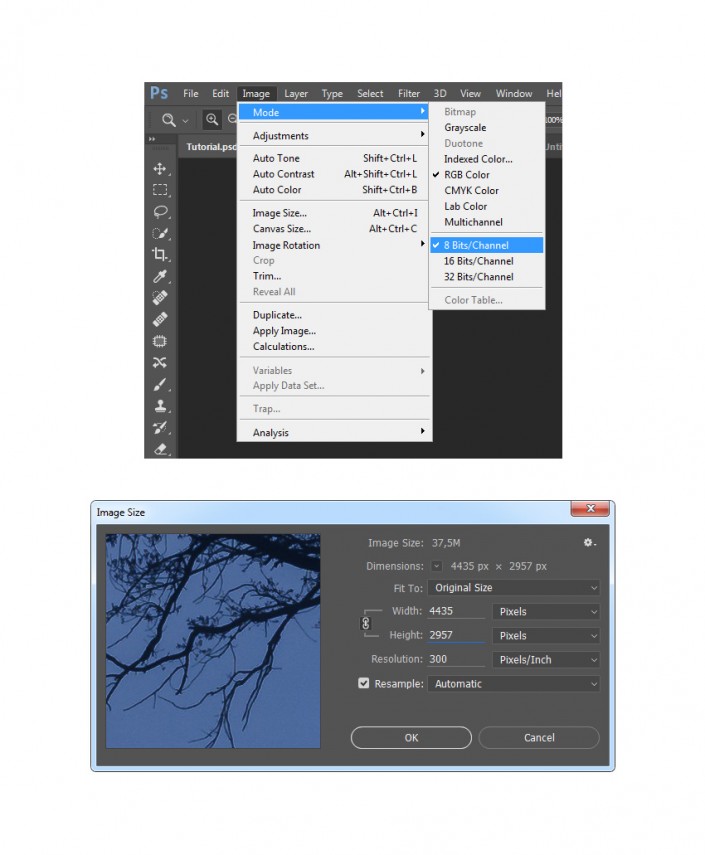
現(xiàn)在我們要裁剪圖像以去除左側(cè)的一些空間。選擇裁剪工具(C),然后轉(zhuǎn)換裁剪框,如下所示:
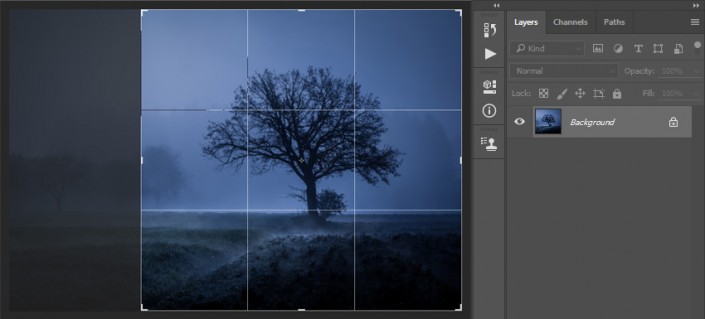
2.如何創(chuàng)建閃閃發(fā)光的燈
步驟1
在這一節(jié)中,我們將創(chuàng)造閃閃發(fā)光。轉(zhuǎn)到圖層>新建>圖層以創(chuàng)建一個(gè)新圖層并將其命名為Temp_1。
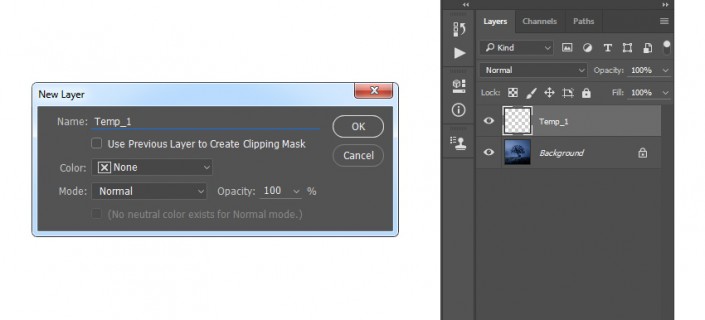
現(xiàn)在按下鍵盤上的D重置色板。然后,轉(zhuǎn)到編輯>填充,并將內(nèi)容設(shè)置為前景色,模式為正常和不透明度為100%,如下所示:
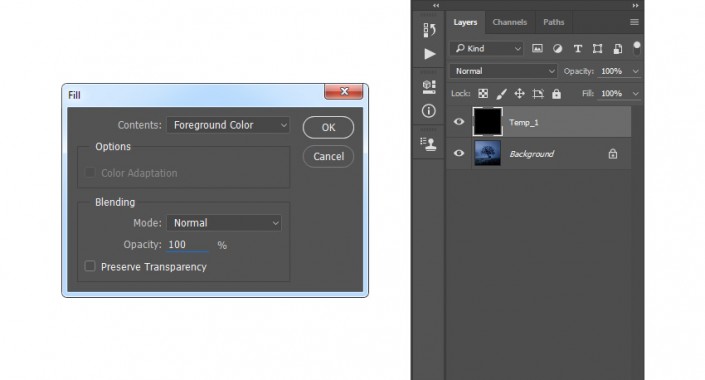
現(xiàn)在轉(zhuǎn)到濾鏡>像素> Mezzotint,并將Type設(shè)置為粗點(diǎn),如下所示:
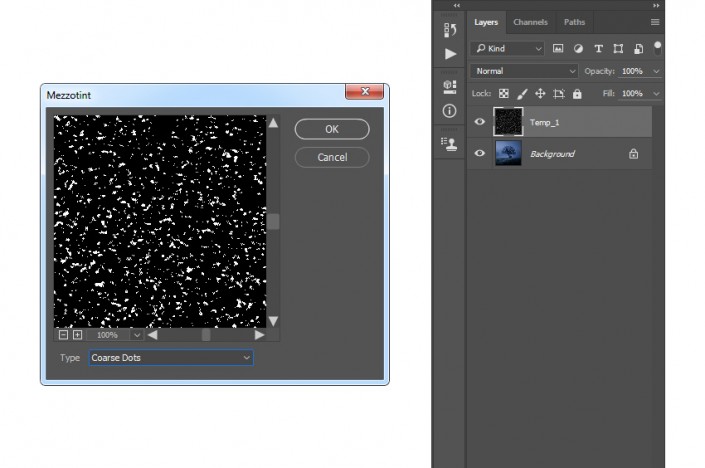
轉(zhuǎn)到選擇>顏色范圍,并使用滴管工具,通過點(diǎn)擊照片中的一些白色顆粒選擇白色。將模糊度設(shè)置為200,轉(zhuǎn)到選擇>選擇和蒙版,然后選擇以下設(shè)置:
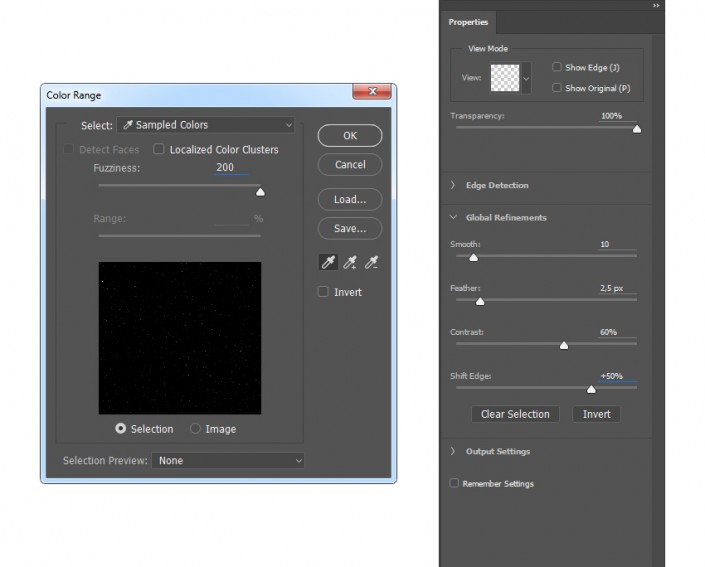
現(xiàn)在隱藏這個(gè)圖層,轉(zhuǎn)到圖層>新建>圖層來創(chuàng)建一個(gè)新圖層,并將其命名為Temp_2。
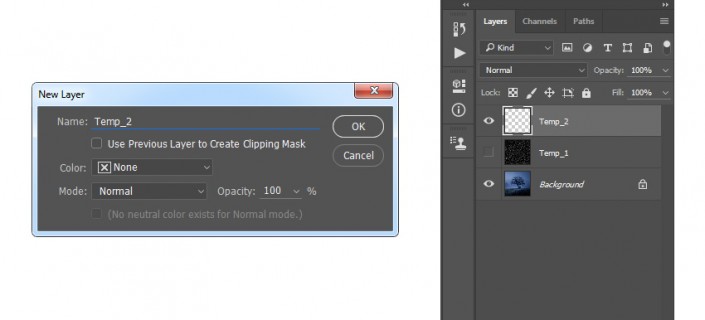
設(shè)置前景顏色#ffffff,進(jìn)入編輯>填充,并將內(nèi)容設(shè)置為前景色,模式為正常,不透明度為100%,如下所示。然后,按下鍵盤上的Control-D以取消選擇。
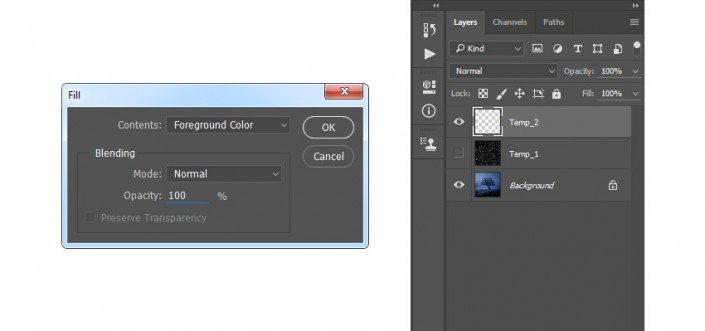
現(xiàn)在,用鼠標(biāo)右鍵單擊在上TEMP_1層,然后選擇刪除圖層。然后,選擇Temp_2圖層,然后按鍵盤上的Control-J復(fù)制此圖層。之后,去濾鏡>模糊>高斯模糊,并設(shè)置半徑為2.5像素,如下所示:
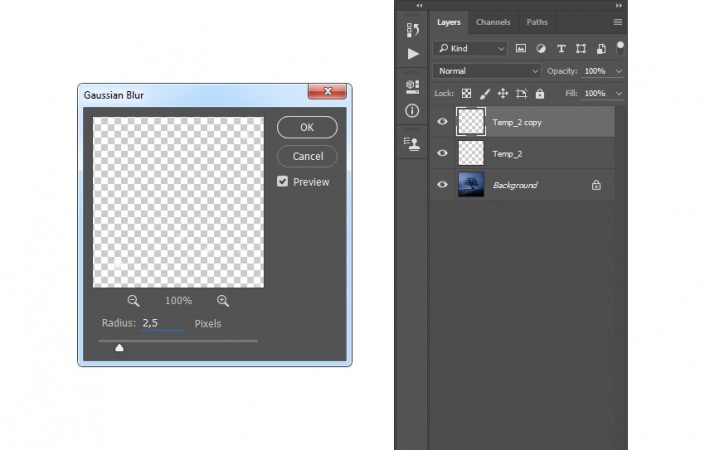
按下鍵盤上的Control-J再次復(fù)制此圖層,轉(zhuǎn)至濾鏡>模糊>高斯模糊,并將半徑設(shè)置為5像素,如下所示。然后,再次按下鍵盤上的Control-J,進(jìn)入濾鏡>模糊>高斯模糊,并將半徑設(shè)置為9.5像素,如下所示:
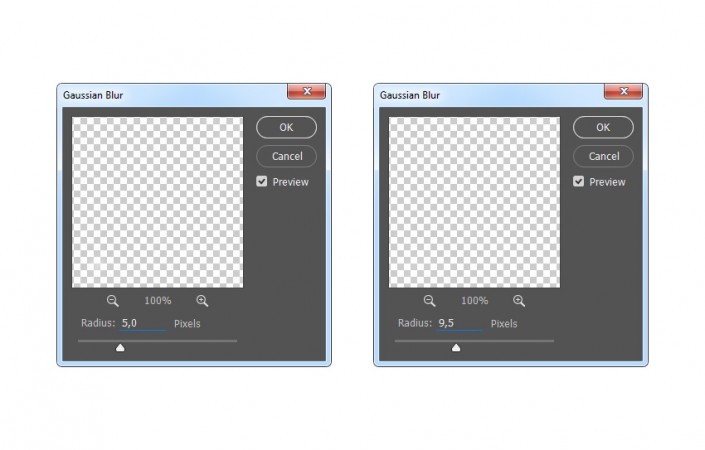
現(xiàn)在,按下鍵盤上的Control-J兩次以復(fù)制此圖層兩次。然后,去濾鏡>模糊>高斯模糊,并設(shè)置半徑為55像素,如下所示:
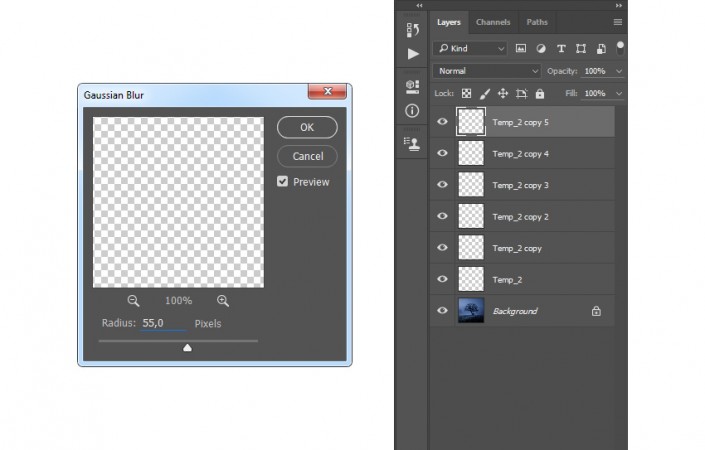
再次按下鍵盤上的Control-J兩次復(fù)制該圖層兩次。然后,按住Shift鍵單擊上Temp_2層選擇之間的所有圖層,然后按控制-E將它們合并為一層。
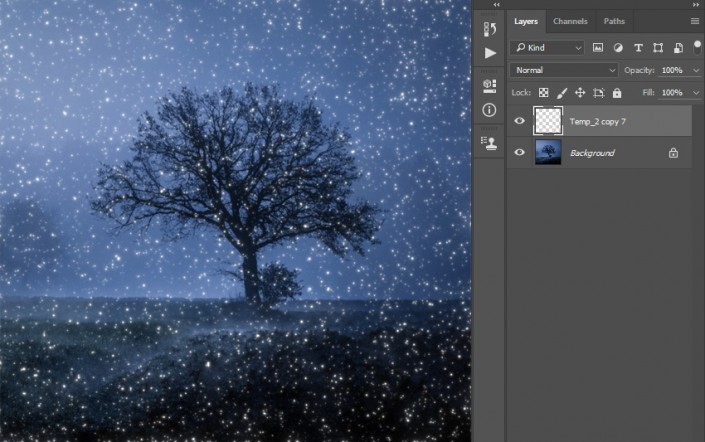
按下鍵盤上的Control-J復(fù)制此圖層,然后轉(zhuǎn)到濾鏡>模糊>高斯模糊,并將半徑設(shè)置為7像素,如下所示。然后,再次按下鍵盤上的Control-J,進(jìn)入濾鏡>模糊>高斯模糊,并將半徑設(shè)置為28像素。
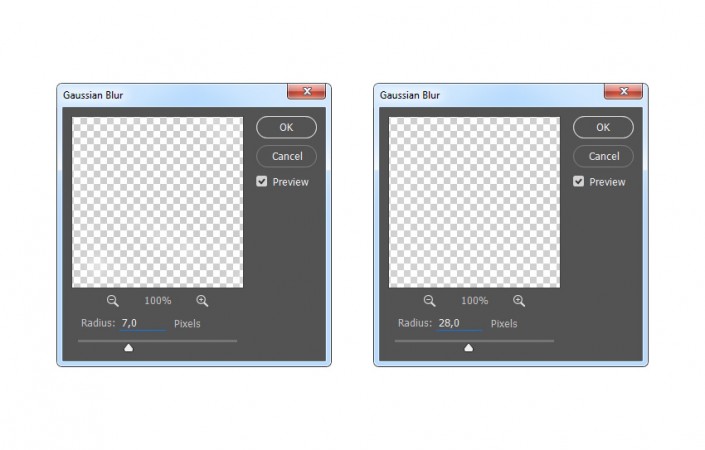
現(xiàn)在,按住Shift鍵單擊上Temp_2副本7層選擇之間的所有層,并按下控制-E在鍵盤上,將它們合并為一層。然后,將此圖層命名為Sparkles_1。
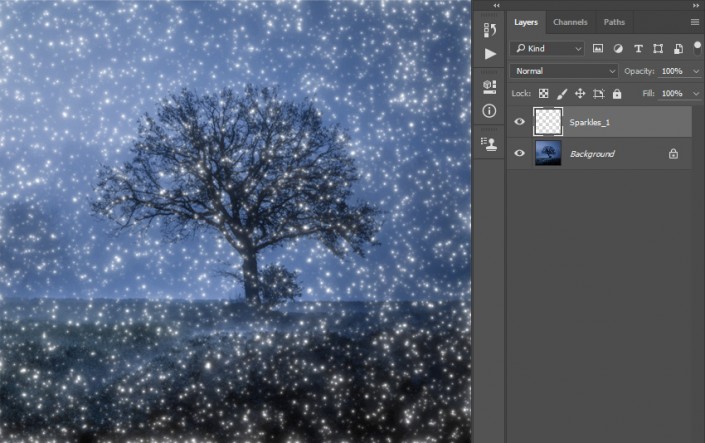
現(xiàn)在我們要添加更多的火花。轉(zhuǎn)到圖層>新建>圖層以創(chuàng)建一個(gè)新圖層并將其命名為Temp_1。
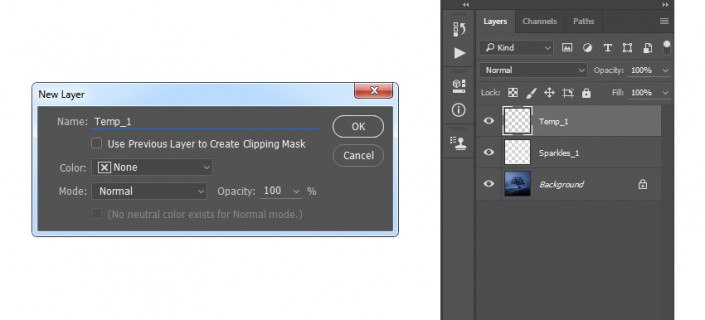
設(shè)置前景顏色#000000,進(jìn)入編輯>填充,并設(shè)置內(nèi)容為前景色,模式為正常,不透明度為100%,如下所示:
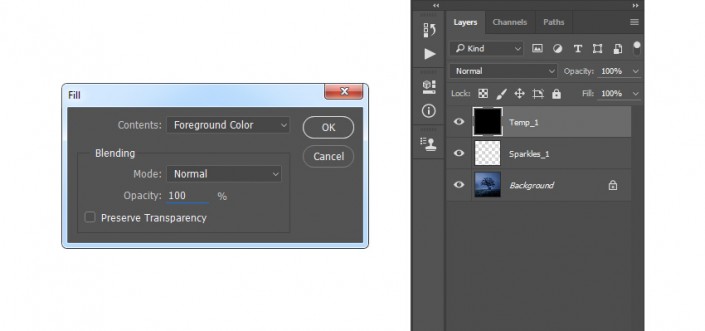
現(xiàn)在轉(zhuǎn)到濾鏡>像素> Mezzotint,并將類型設(shè)置為粗點(diǎn),如下所示:
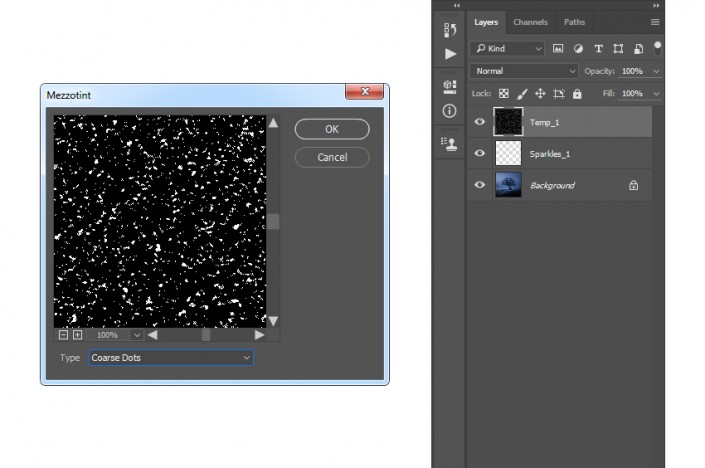
轉(zhuǎn)到選擇>顏色范圍,并使用滴管工具,通過點(diǎn)擊照片中的一些白色顆粒選擇白色。將模糊度設(shè)置為200,轉(zhuǎn)到選擇>選擇和蒙版,然后選擇以下設(shè)置:
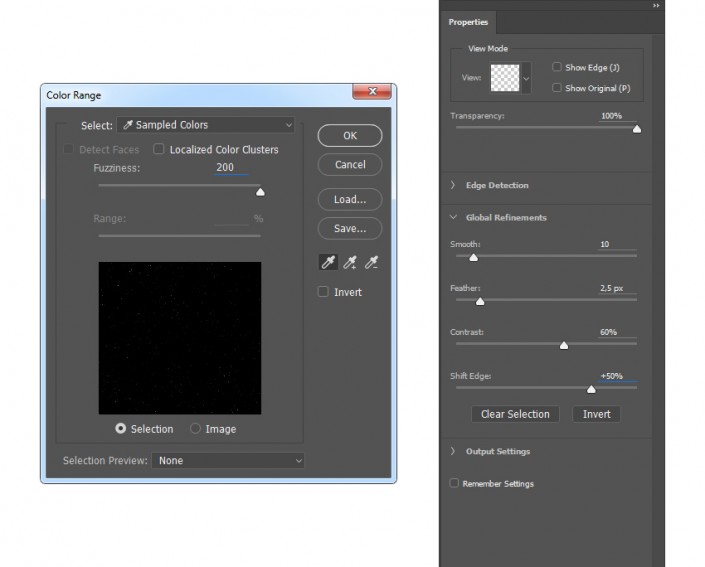
現(xiàn)在隱藏這個(gè)圖層,轉(zhuǎn)到圖層>新建>圖層來創(chuàng)建一個(gè)新圖層,并將其命名為Temp_2。
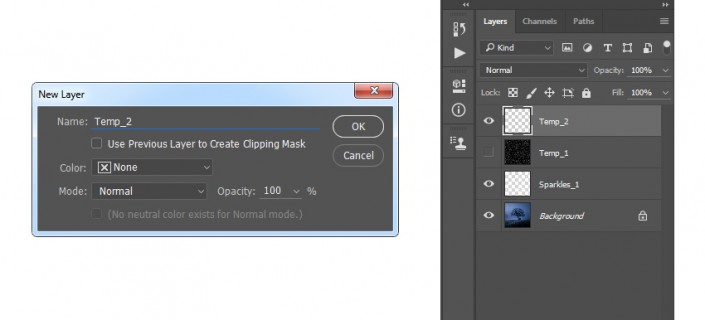
設(shè)置前景顏色#ffffff,進(jìn)入編輯>填充,并將內(nèi)容設(shè)置為前景色,模式為正常,不透明度為100%,如下所示。然后,按下鍵盤上的Control-D以取消選擇。
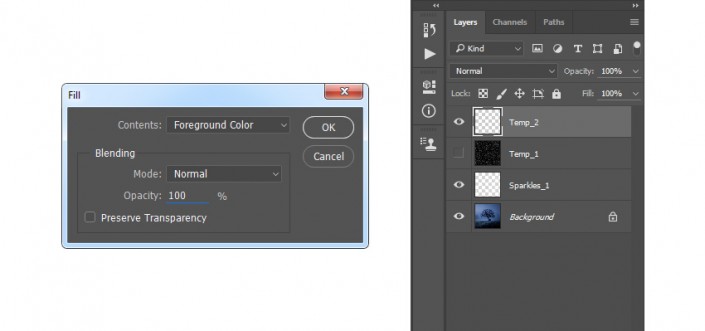
現(xiàn)在,用鼠標(biāo)右鍵單擊在上TEMP_1層,然后選擇刪除圖層。然后,選擇Temp_2圖層,然后按鍵盤上的Control-J復(fù)制此圖層。之后,去濾鏡>模糊>高斯模糊,并設(shè)置半徑為2.5像素,如下所示:
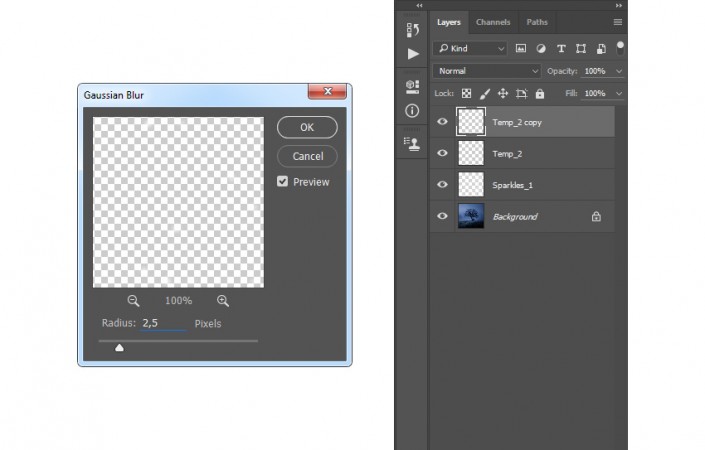
按下鍵盤上的Control-J再次復(fù)制此圖層,轉(zhuǎn)至濾鏡>模糊>高斯模糊,并將半徑設(shè)置為5像素,如下所示。然后,再次按下鍵盤上的Control-J,進(jìn)入濾鏡>模糊>高斯模糊,并將半徑設(shè)置為9.5像素,如下所示:
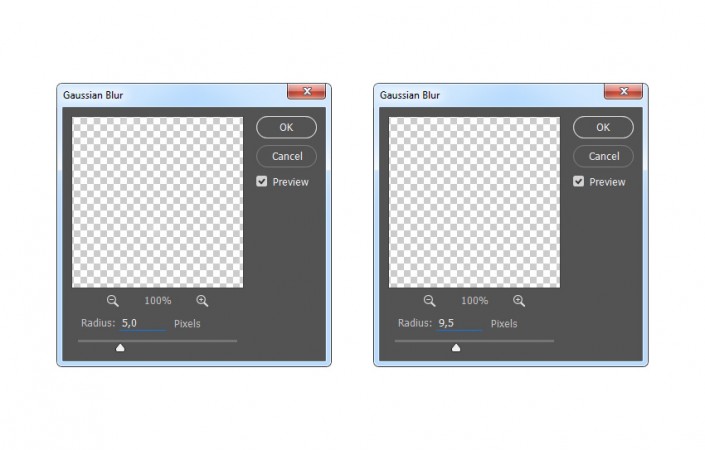
現(xiàn)在,按下鍵盤上的Control-J兩次以復(fù)制此圖層兩次。然后,去濾鏡>模糊>高斯模糊,并設(shè)置半徑為55像素,如下所示:
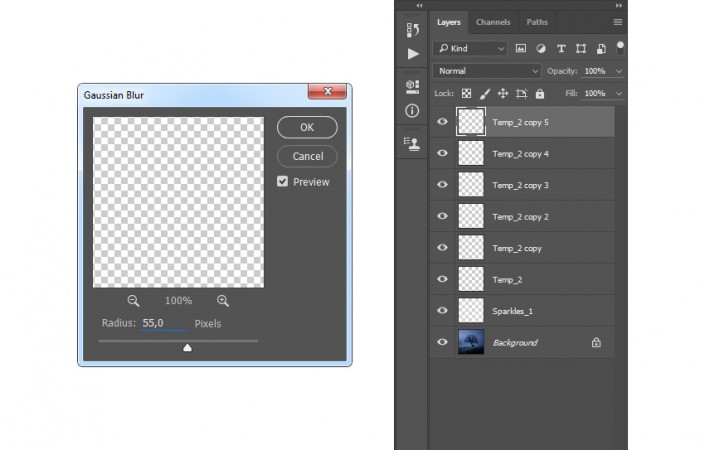
再次按下鍵盤上的Control-J兩次復(fù)制該圖層兩次。然后,按住Shift鍵單擊上Temp_2層選擇之間的所有圖層,然后按控制-E將它們合并為一層。
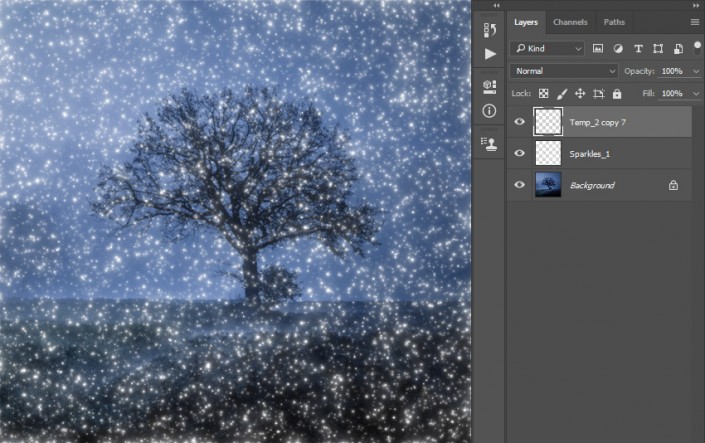
將該圖層命名為Sparkles_2,并將其拖動(dòng)到“圖層”面板的“Sparkles_1”圖層的正下方。

現(xiàn)在右擊的上Sparkles_1層同時(shí)選擇兩個(gè)層。然后,轉(zhuǎn)到圖層>新建>從圖層組,從所選圖層創(chuàng)建一個(gè)新組,并將其命名為Sparkles。
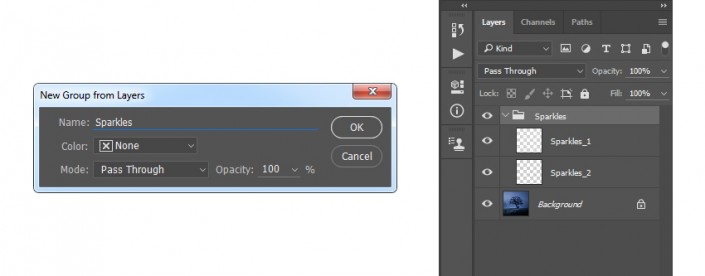
轉(zhuǎn)到“圖層”>“圖層蒙版”>“全部隱藏”以添加隱藏整個(gè)圖層文件夾的圖層蒙版。然后,設(shè)置前景色#ffffff,選擇畫筆工具(B),并選擇一些軟刷。之后,刷上你想要閃耀的區(qū)域。
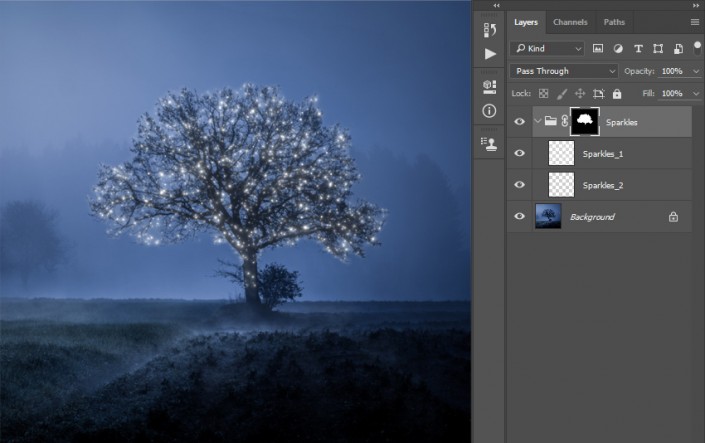
3.如何做最后的調(diào)整
步驟1
在本節(jié)中,我們將對(duì)設(shè)計(jì)進(jìn)行最后的調(diào)整。轉(zhuǎn)到圖層>新建調(diào)整圖層>曲線以創(chuàng)建新的曲線調(diào)整圖層并將其命名為Color_1。
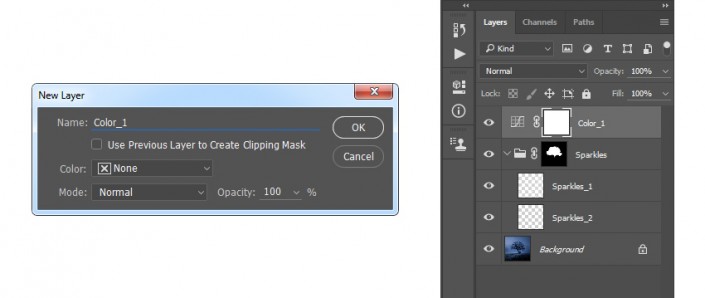
現(xiàn)在,雙擊此圖層縮略圖,然后在“屬性”面板中使用以下設(shè)置:
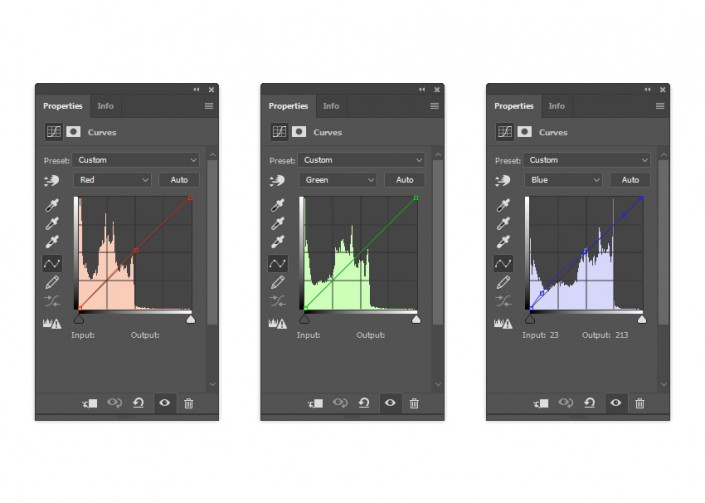
轉(zhuǎn)到圖層>新建調(diào)整圖層>色彩平衡,創(chuàng)建一個(gè)新的色彩平衡調(diào)整圖層,并將其命名為Color_2。然后,將該圖層拖到“圖層”面板的“Color_1”圖層的正下方。
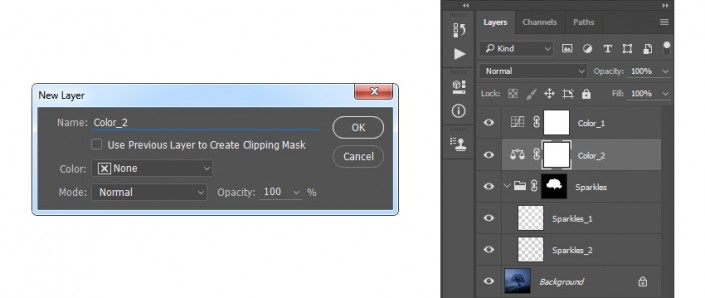
現(xiàn)在,雙擊此圖層縮略圖,然后在“屬性”面板中使用以下設(shè)置:
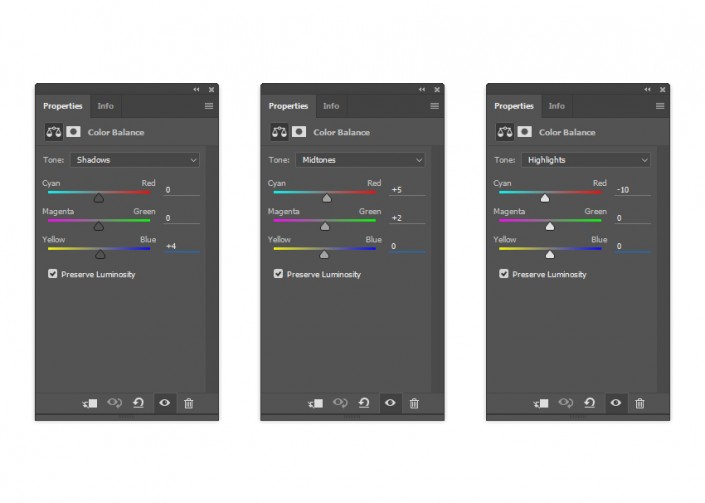
轉(zhuǎn)到圖層>新建調(diào)整圖層>曲線,創(chuàng)建一個(gè)新的曲線調(diào)整圖層,并將其命名為Color_3。然后,將該圖層拖到“圖層”面板中的Color_2圖層的正下方。
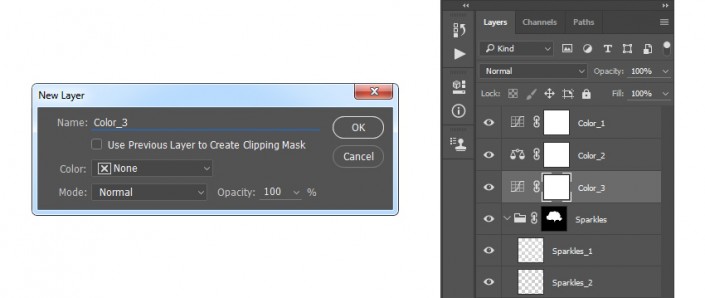
現(xiàn)在,雙擊此圖層縮略圖,然后在“屬性”面板中使用以下設(shè)置:
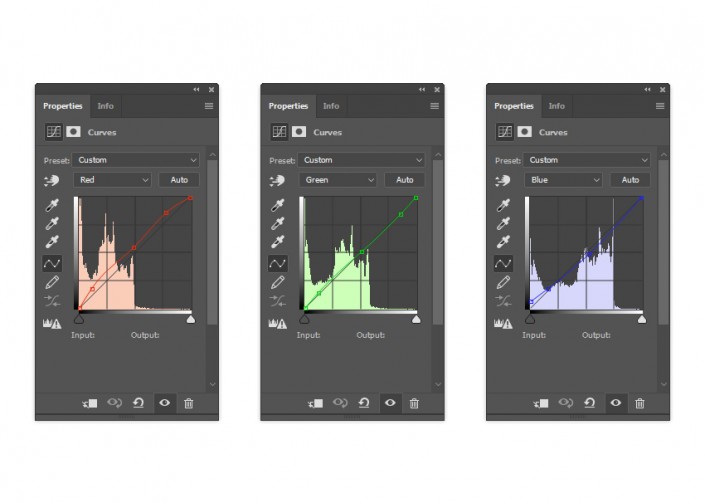
選擇Color_1圖層縮略圖,然后按鍵盤上的D重置色板。然后,轉(zhuǎn)到圖層>新建調(diào)整圖層>漸變貼圖以創(chuàng)建新的漸變貼圖調(diào)整圖層,并將其命名為“整體對(duì)比度”。
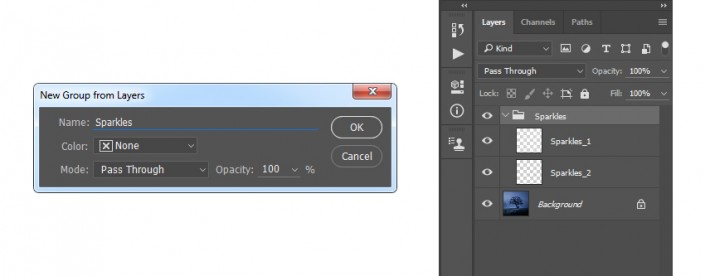
現(xiàn)在將此圖層的混合模式更改為柔光,并將不透明度設(shè)置為19%。
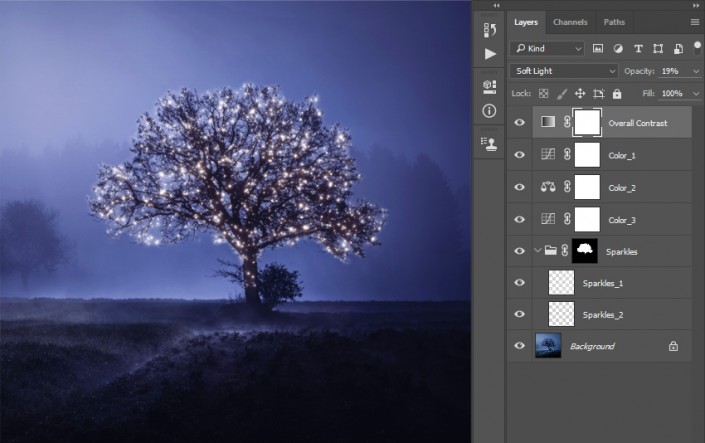
轉(zhuǎn)到圖層>新建調(diào)整圖層>色調(diào)/飽和度以創(chuàng)建一個(gè)新的色調(diào)/飽和度調(diào)整圖層,并將其命名為“整體飽和度”。
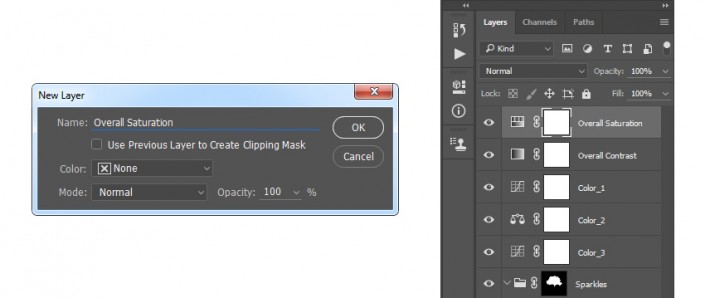
現(xiàn)在,雙擊此圖層縮略圖,然后在“屬性”面板中使用以下設(shè)置:
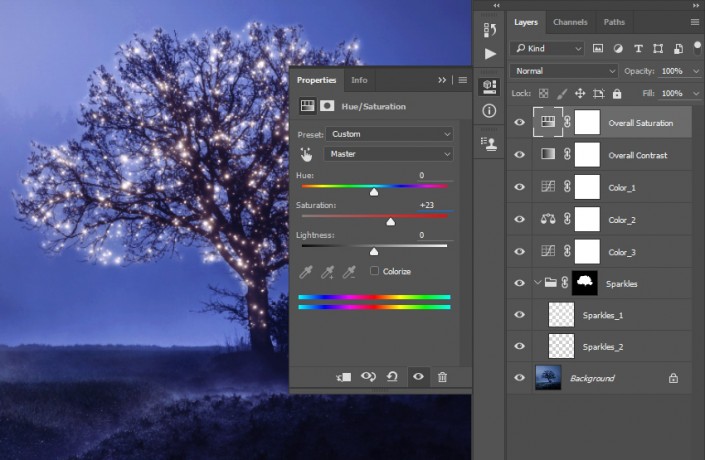
轉(zhuǎn)到圖層>新建調(diào)整圖層>關(guān)卡,創(chuàng)建一個(gè)新的關(guān)卡調(diào)整圖層,并將其命名為“總體亮度”。
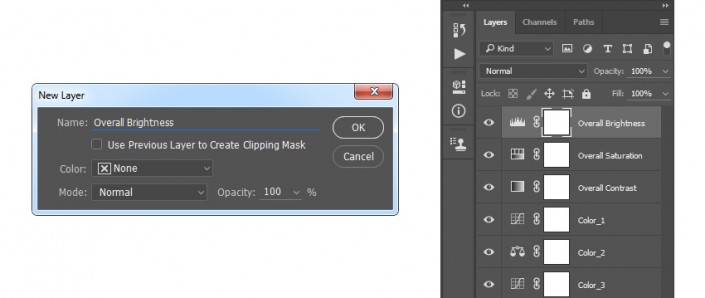
現(xiàn)在雙擊這個(gè)項(xiàng)目縮略圖,然后在屬性面板中輸入下面的設(shè)置:
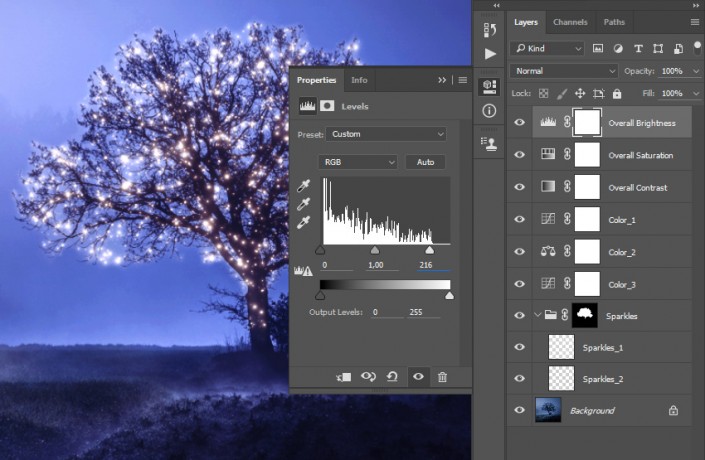
按下鍵盤上的Control-Alt-Shift-E制作屏幕截圖,然后按下Control-Shift-U使該圖層飽和。然后,去濾鏡>其他>高通,并設(shè)置半徑為2像素,如下所示:
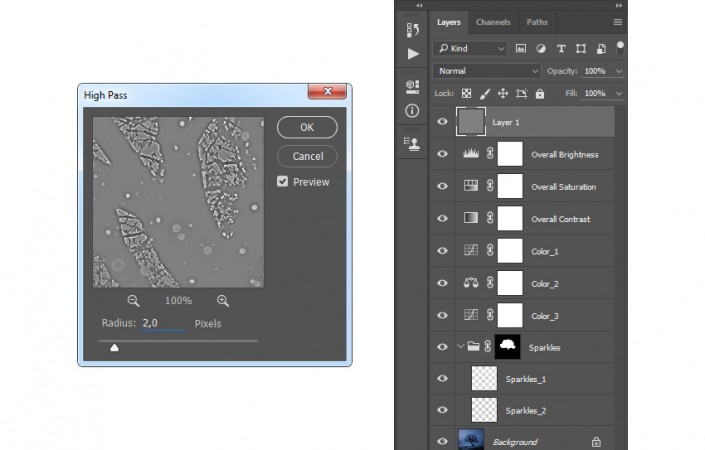
命名此層總體銳化,改變混合模式這一層的強(qiáng)光。
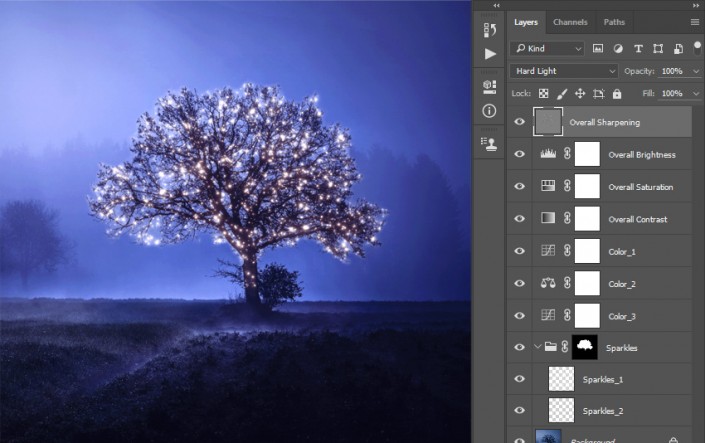

本篇教程整體來說很夢(mèng)幻,可以當(dāng)做很多設(shè)計(jì)中的背景,同學(xué)們要認(rèn)真練習(xí)噢。
相關(guān)推薦
相關(guān)下載
熱門閱覽
- 1ps斗轉(zhuǎn)星移合成劉亦菲到性感女戰(zhàn)士身上(10P)
- 2模糊變清晰,在PS中如何把模糊試卷變清晰
- 3ps楊冪h合成李小璐圖教程
- 4ps CS4——無法完成請(qǐng)求,因?yàn)槲募袷侥K不能解析該文件。
- 5色階工具,一招搞定照片背后的“黑場(chǎng)”“白場(chǎng)”和“曝光”
- 6ps液化濾鏡
- 7軟件問題,PS顯示字體有亂碼怎么辦
- 8軟件問題,ps儲(chǔ)存文件遇到程序錯(cuò)誤不能儲(chǔ)存!
- 9LR磨皮教程,如何利用lightroom快速磨皮
- 10PS鼠繪奇幻的山谷美景白晝及星夜圖
- 11ps調(diào)出日系美女復(fù)古的黃色調(diào)教程
- 12photoshop把晴天變陰天效果教程
最新排行
- 1室內(nèi)人像,室內(nèi)情緒人像還能這樣調(diào)
- 2黑金風(fēng)格,打造炫酷城市黑金效果
- 3人物磨皮,用高低頻給人物進(jìn)行磨皮
- 4復(fù)古色調(diào),王家衛(wèi)式的港風(fēng)人物調(diào)色效果
- 5海報(bào)制作,制作炫酷的人物海報(bào)
- 6海報(bào)制作,制作時(shí)尚感十足的人物海報(bào)
- 7創(chuàng)意海報(bào),制作抽象的森林海報(bào)
- 8海報(bào)制作,制作超有氛圍感的黑幫人物海報(bào)
- 9碎片效果,制作文字消散創(chuàng)意海報(bào)
- 10人物海報(bào),制作漸變效果的人物封面海報(bào)
- 11文字人像,學(xué)習(xí)PS之人像文字海報(bào)制作
- 12噪點(diǎn)插畫,制作迷宮噪點(diǎn)插畫

網(wǎng)友評(píng)論